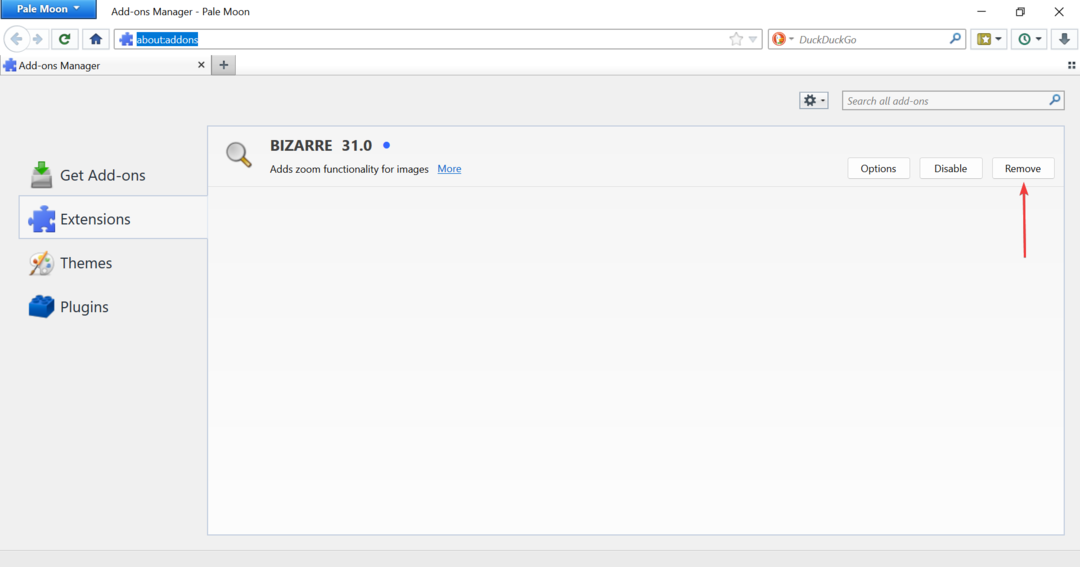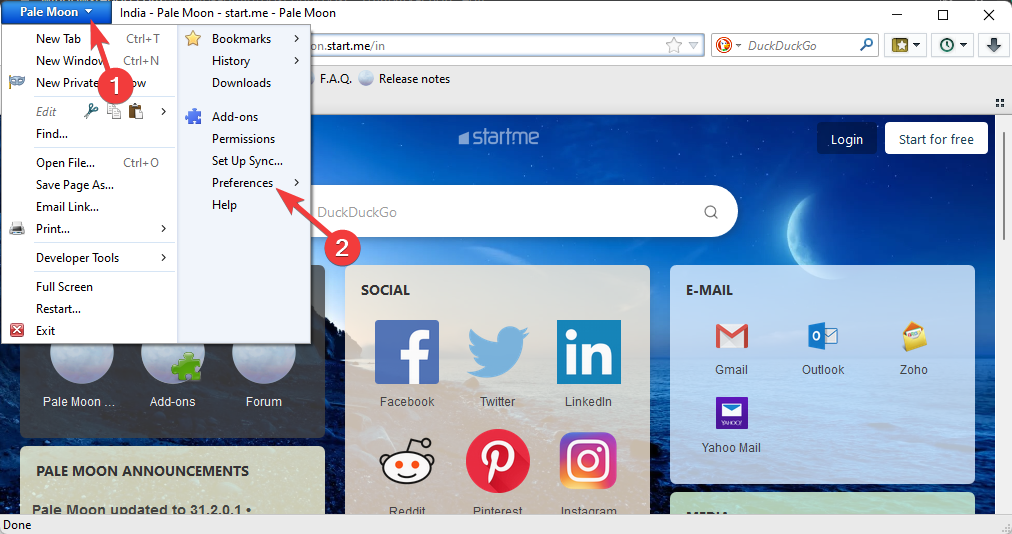- Pale Moon — це браузер з відкритим кодом, призначений в першу чергу для екосистем Windows і Linux.
- Коли Pale Moon не зберігає паролі, проблема може полягати в налаштуваннях браузера, параметрах веб-сайту або пошкодженому кеші.
- Щоб виправити ситуацію, перевірте, чи ввімкнено функцію «Зберігати паролі», оновіть веб-переглядач або спробуйте інші методи тут.
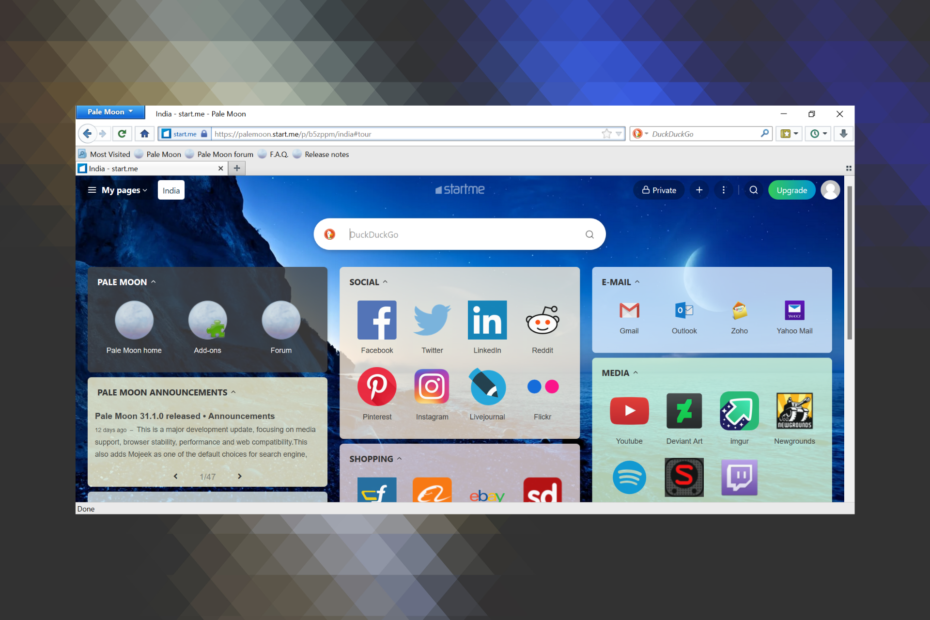
- Легка міграція: використовуйте помічник Opera для перенесення вихідних даних, таких як закладки, паролі тощо.
- Оптимізуйте використання ресурсів: ваша оперативна пам’ять використовується ефективніше, ніж в інших браузерах
- Покращена конфіденційність: інтегрована безкоштовна й необмежена VPN
- Без реклами: вбудований блокувальник реклами прискорює завантаження сторінок і захищає від видобутку даних
- Зручність для ігор: Opera GX – це перший і найкращий браузер для ігор
- Завантажте Opera
Pale Moon, браузер з відкритим кодом, за останні роки набув великої популярності, завдяки тому, що він більш безпечний і зберігає дані на комп’ютері, а не на сервері. Але багато користувачів повідомили, що Pale Moon не зберігає паролі на своєму ПК.
Це може бути пов’язано з кількома причинами. Імовірно, ви відключили цю функцію, пошкоджені файли cookie браузера або виявлено помилку у встановленій версії Pale Moon.
Отже, якщо Pale Moon не зберігає паролі на вашому комп’ютері, спробуйте рішення, наведені далі, щоб запустити все.
Швидка порада:
Якщо для вас є кращим варіантом тестування іншого браузера з менеджером паролів, ми рекомендуємо Opera.
Він дозволяє вам повністю керувати збереженими паролями, включаючи їх редагування та видалення, а також інформує вас, коли у вас занадто багато подібних збережених паролів.
⇒ Завантажте Opera
Що робити, якщо Pale Moon не зберігає паролі?
1. Перевірте, чи дозволено Pale Moon зберігати паролі
- Запустіть браузер, натисніть на Блідий місяць меню у верхньому лівому куті та виберіть Дозволи.
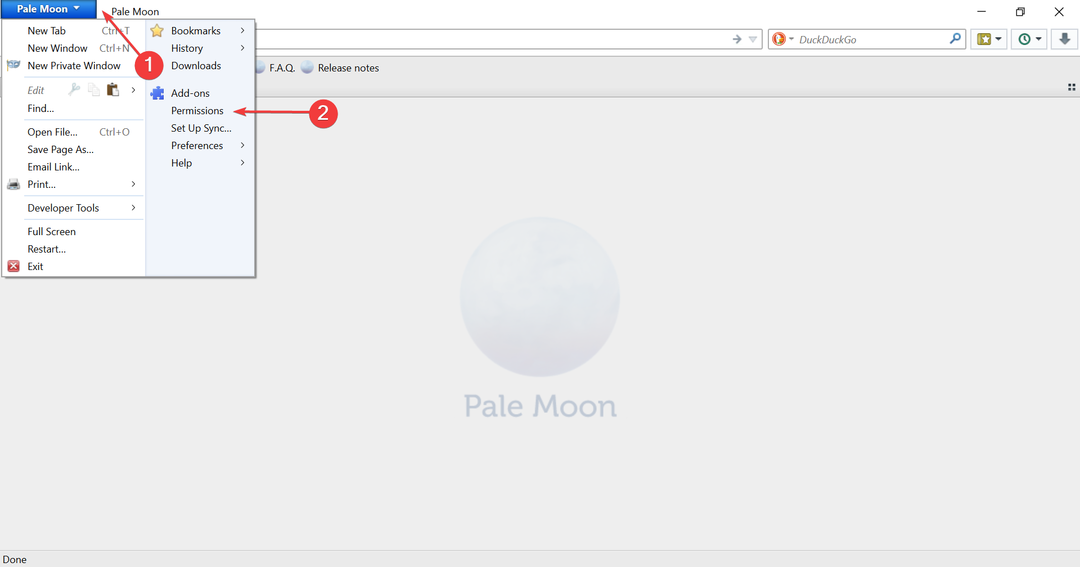
- Далі натисніть на Зберігайте паролі спадне меню та виберіть Дозволити зі списку опцій.
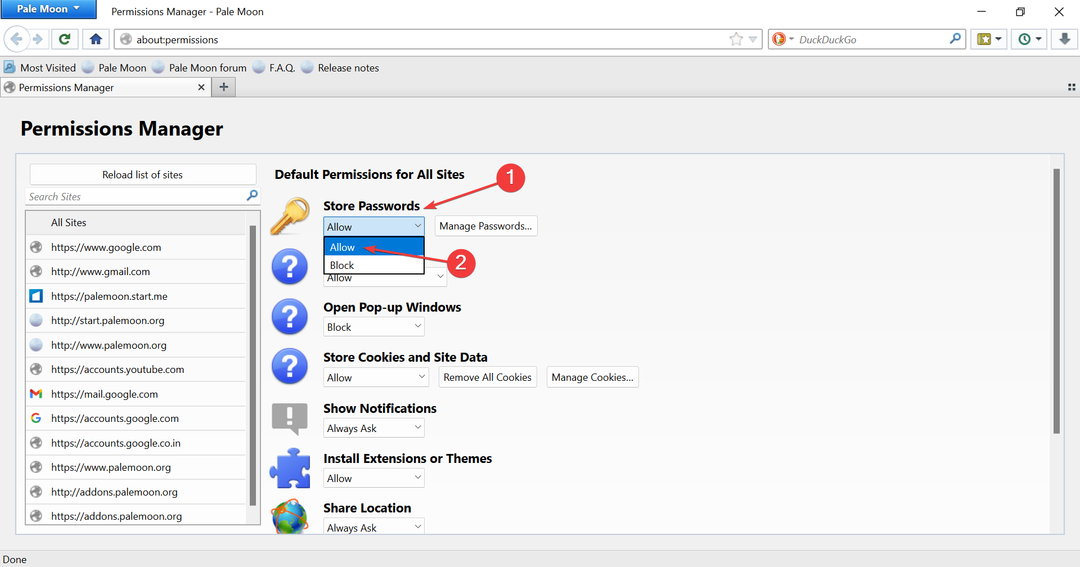
2. Перевірте, чи вимкнено паролі для певного веб-сайту
- Натисніть на Блідий місяць меню та виберіть Дозволи.
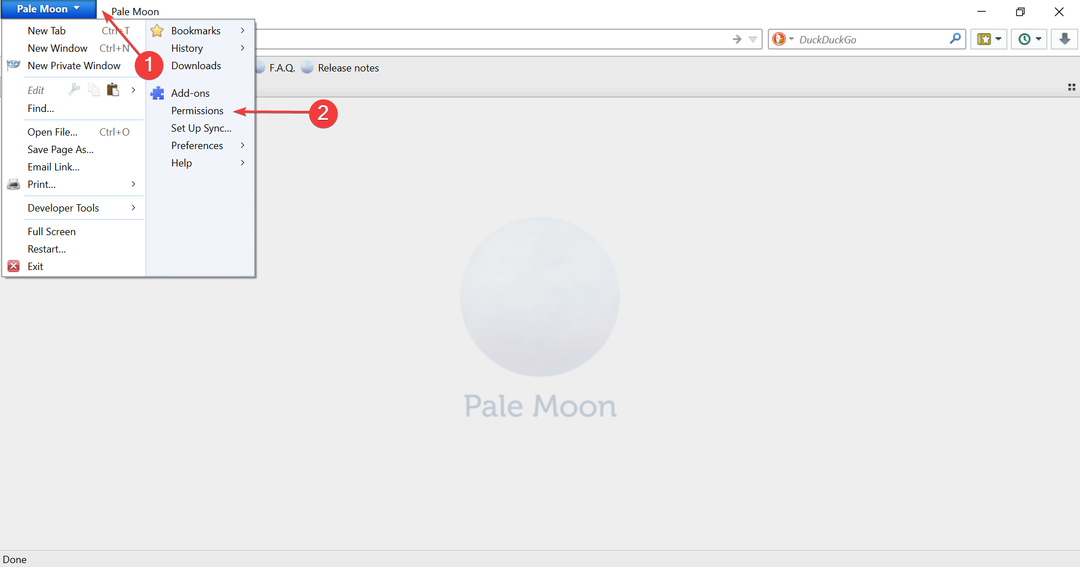
- Тепер знайдіть веб-сайт, на якому ви не отримуєте запит на збереження паролів, а потім виберіть його.
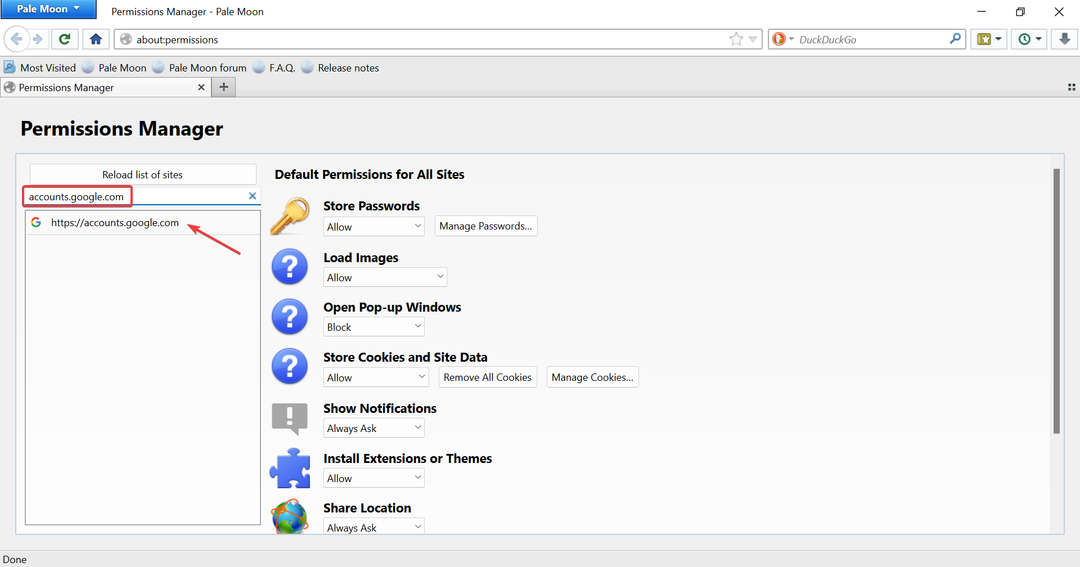
- Далі виберіть Дозволити від Зберігайте паролі спадне меню для цього конкретного веб-сайту.
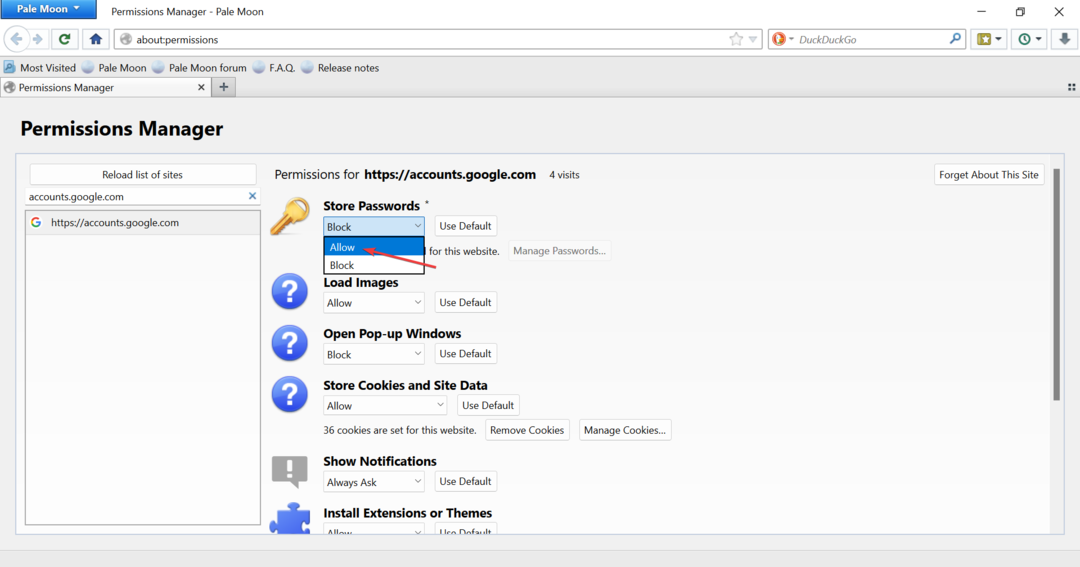
Часто користувачі ненавмисно вибирають Ніколи не запам'ятовувати пароль для цього сайту опцію під час першого відвідування, а пізніше дивуватися, чому Pale Moon не зберігає паролі. Отже, перевірте налаштування окремих веб-сайтів, на яких ви зіткнулися з проблемою.
3. Оновлення Pale Moon
- Натисніть на Блідий місяць меню, наведіть курсор на Допоможітьі виберіть Перевірити наявність оновлень зі спливаючого меню.
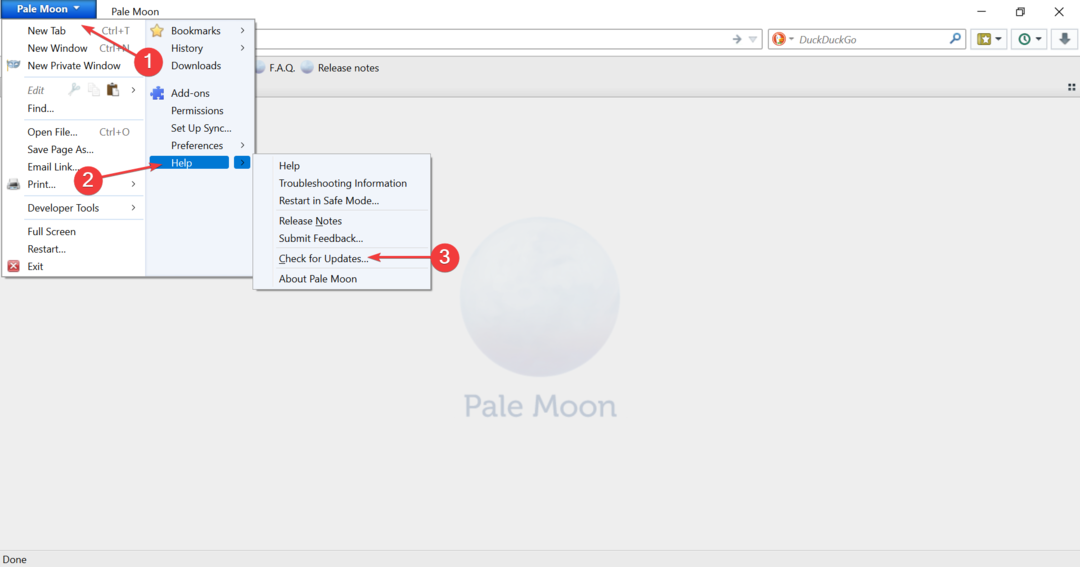
- Тепер він шукатиме оновлення, і якщо такі будуть доступні, вони будуть автоматично встановлені.
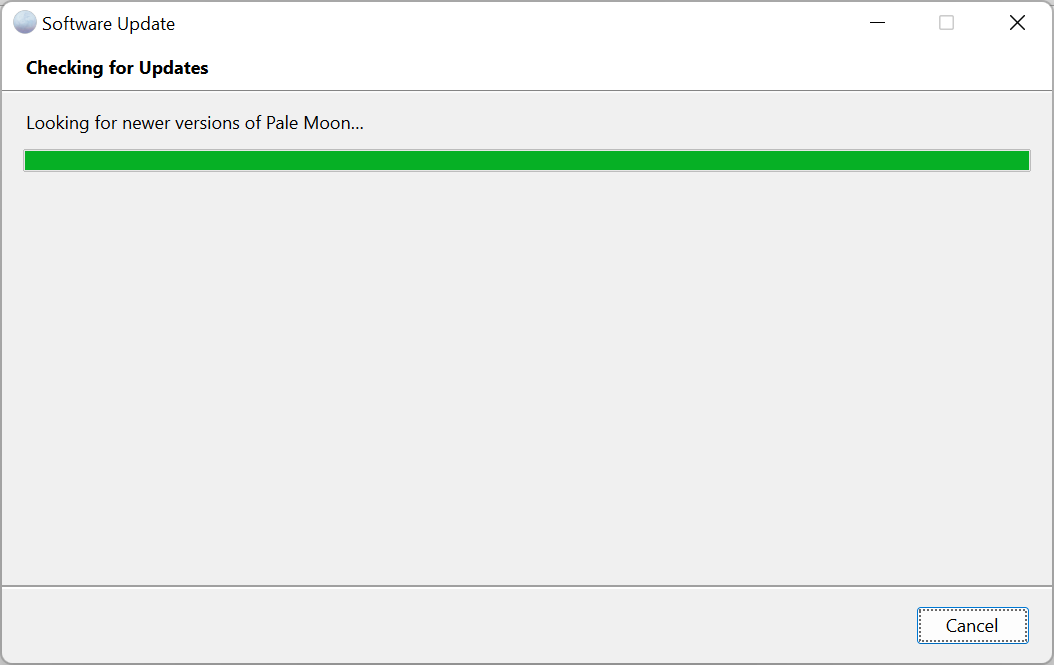
4. Видалити кеш і файли cookie
- Натисніть Ctrl + Зміна + Del щоб відкрити Очистити останню історію коробка.
- Виберіть Все від Час очищення спадне меню.
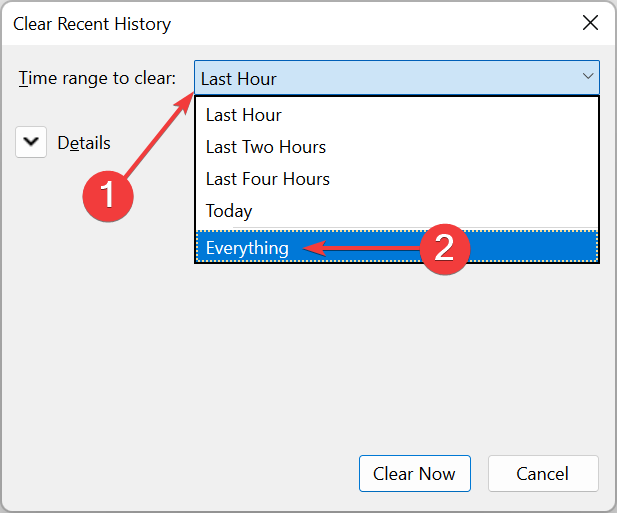
- Далі натисніть на опцію для Деталі.
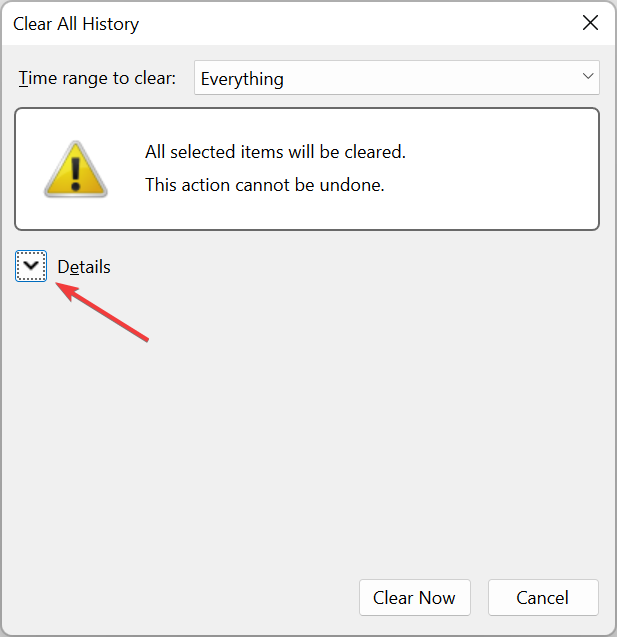
- Тепер поставте прапорці лише для Печиво і Кеші натисніть на Очистити зараз на дні.
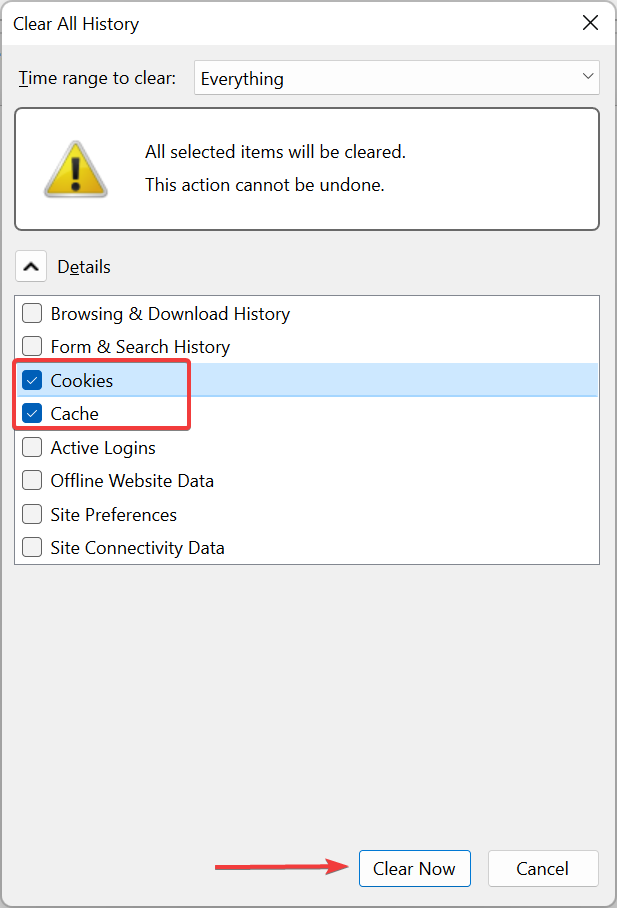
Після завершення перезапустіть браузер, і Pale Moon має почати зберігати паролі. Якщо цього не відбувається, перейдіть до останнього способу.
- Блідий місяць не відповідає? Ось 3 простих способи виправити це
- Microsoft Edge не закривається? Ці 8 рішень допоможуть вам
5. Перевстановіть Pale Moon
- Натисніть Windows + Р щоб запустити Біжи команда, введіть appwiz.cpl у текстовому полі та клацніть в порядку.
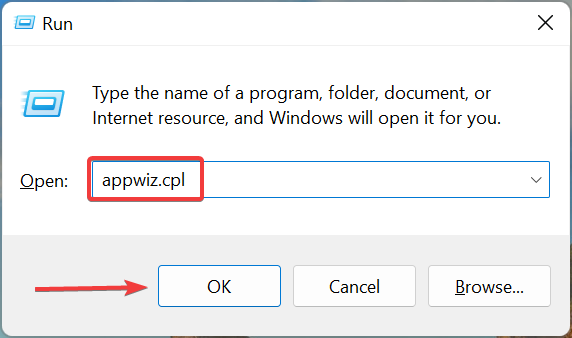
- Знайдіть Блідий місяць браузера, виберіть його та натисніть Видалити.
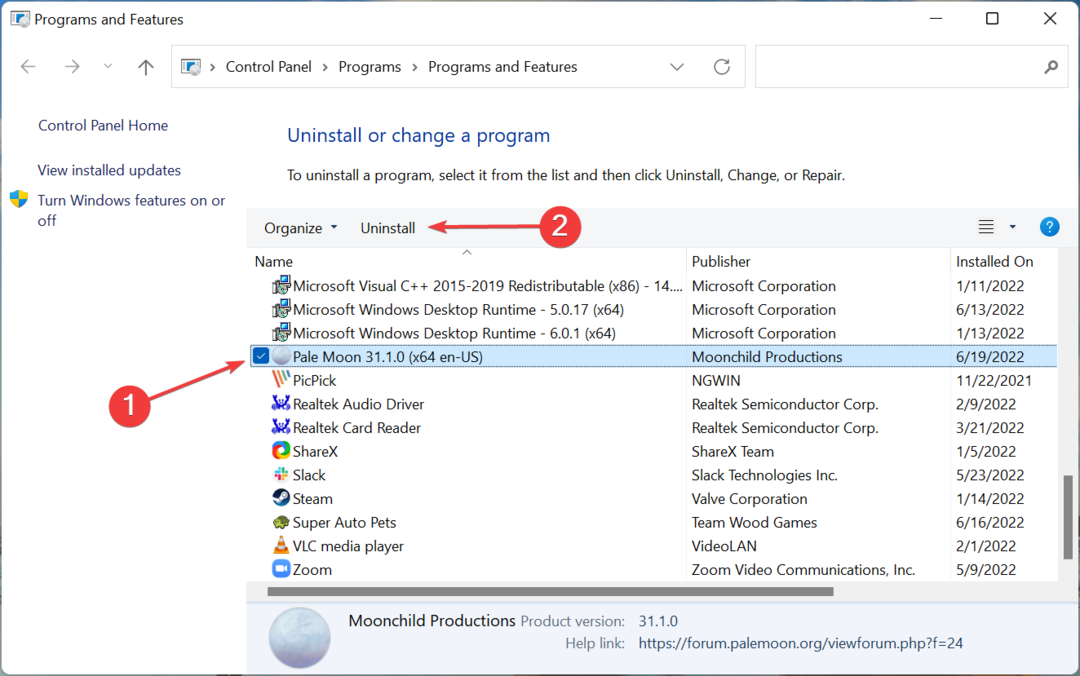
- Натисніть Так на УАК підказка, що з’явиться.
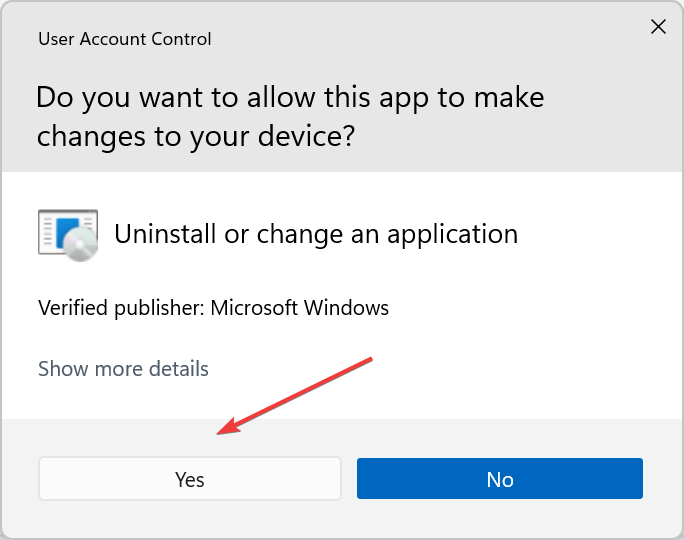
- Зроблено, знову завантажте та встановіть Pale Moon браузер.
Якщо Pale Moon не зберігає паролі через проблему під час попередньої інсталяції, видалення та перевстановлення браузера допоможе.
Також відкрийте для себе найкращі VPN для Pale Moon, що гарантує безпеку та швидкість.
Розкажіть нам, яке виправлення спрацювало, і ваш відгук про Pale Moon у розділі коментарів нижче.
 Ви все ще маєте проблеми?Виправте їх за допомогою цього інструменту:
Ви все ще маєте проблеми?Виправте їх за допомогою цього інструменту:
- Завантажте цей інструмент для ремонту ПК Великий рейтинг на TrustPilot.com (завантаження починається на цій сторінці).
- Натисніть Почніть сканування щоб знайти проблеми Windows, які можуть спричинити проблеми з ПК.
- Натисніть Відремонтувати все для вирішення проблем із запатентованими технологіями (Ексклюзивна знижка для наших читачів).
Restoro завантажено користувачем 0 читачів цього місяця.